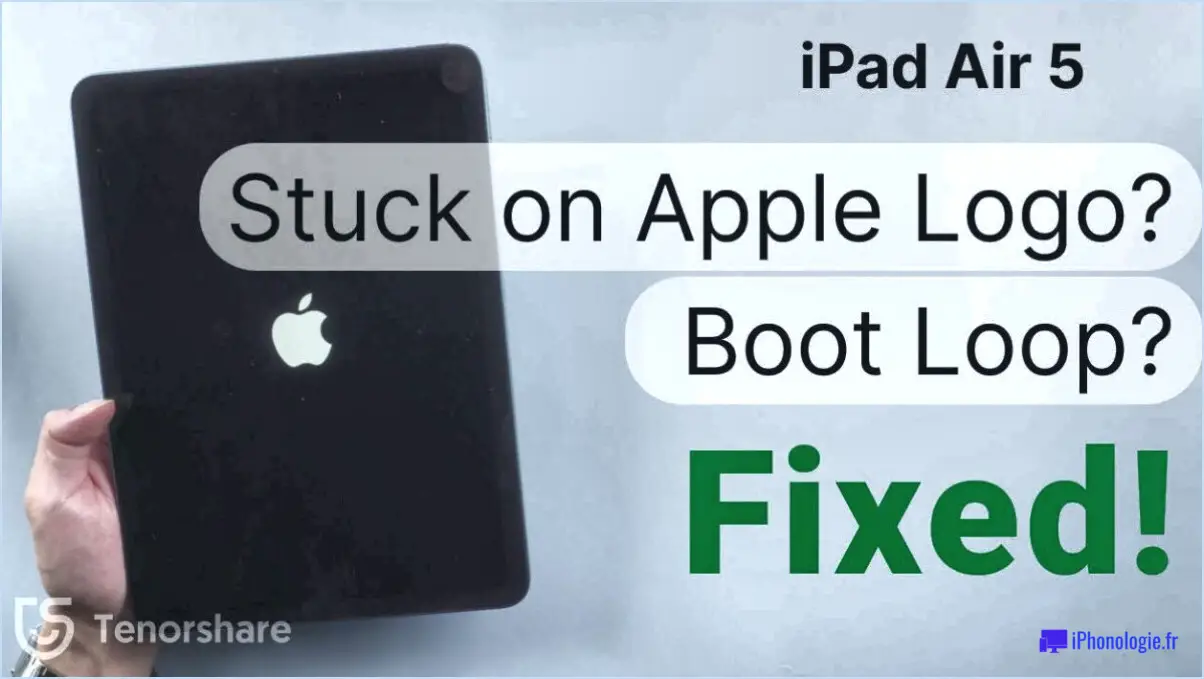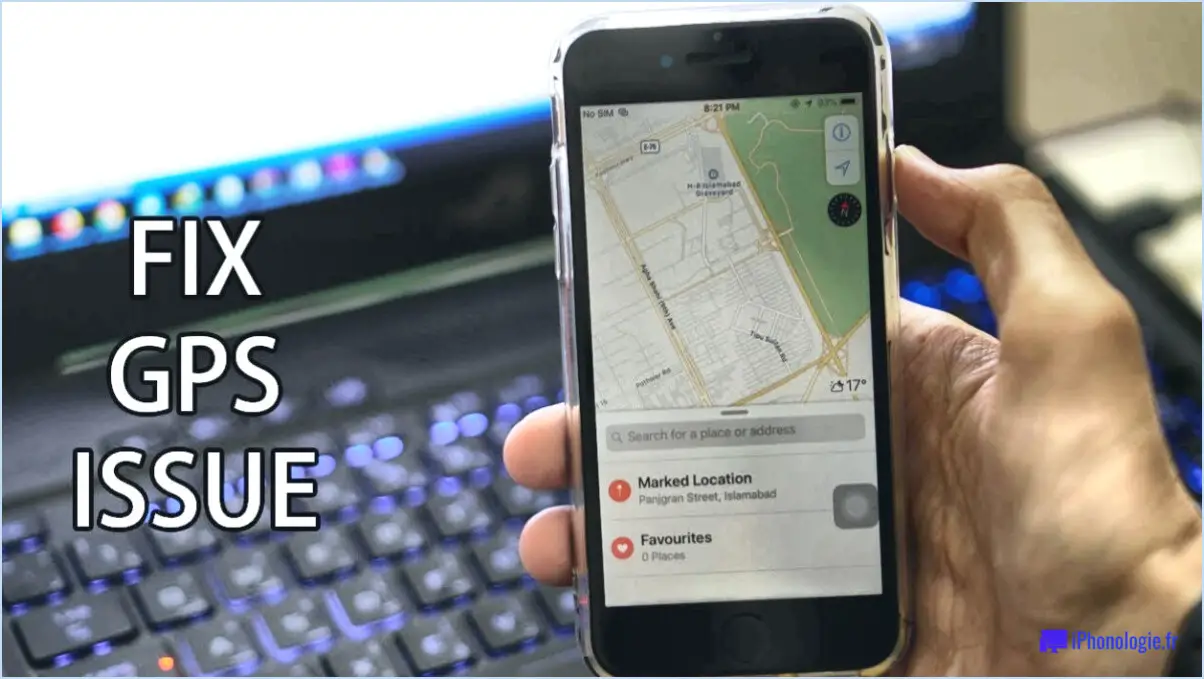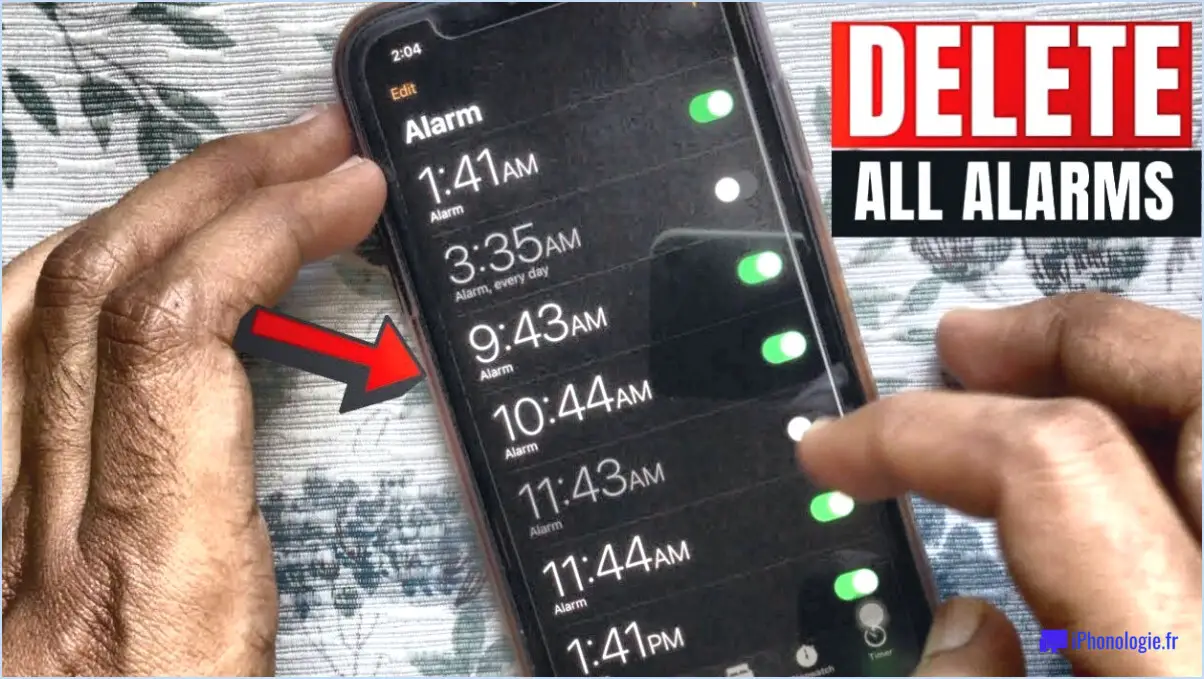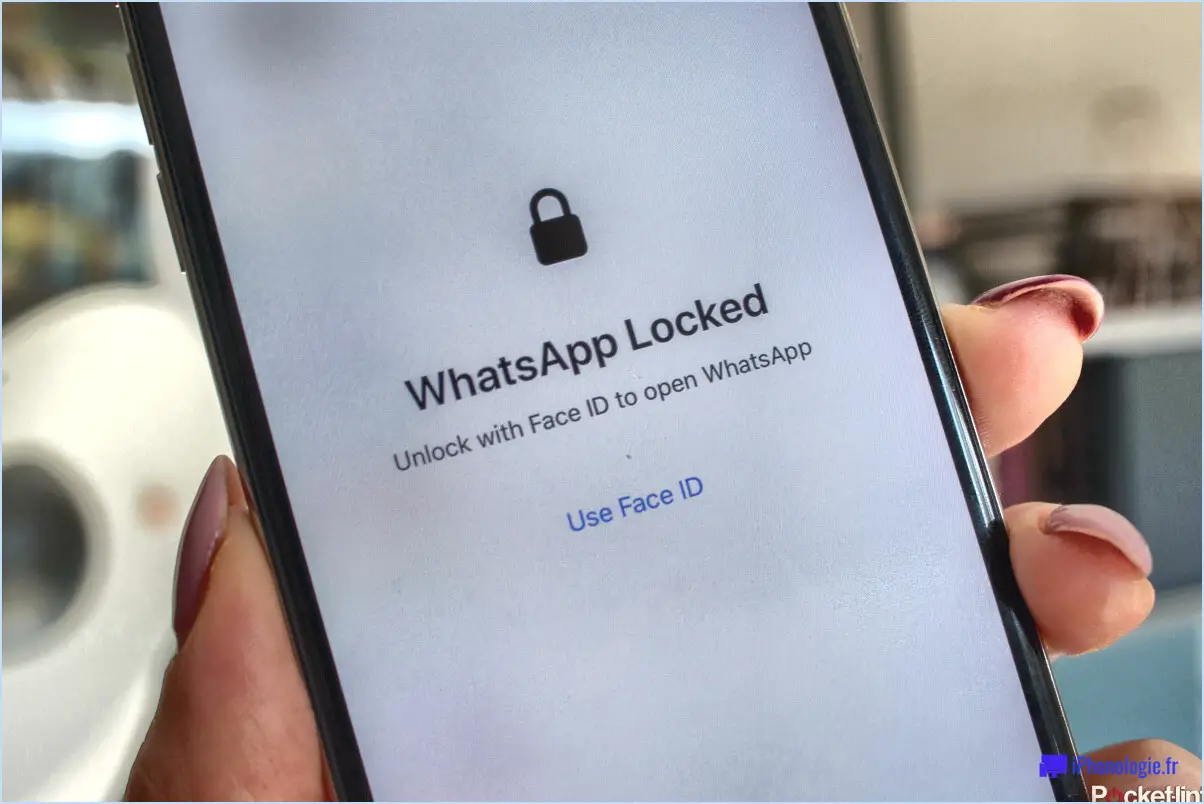Marche à suivre lorsqu'Android est bloqué dans une boucle de redémarrage?
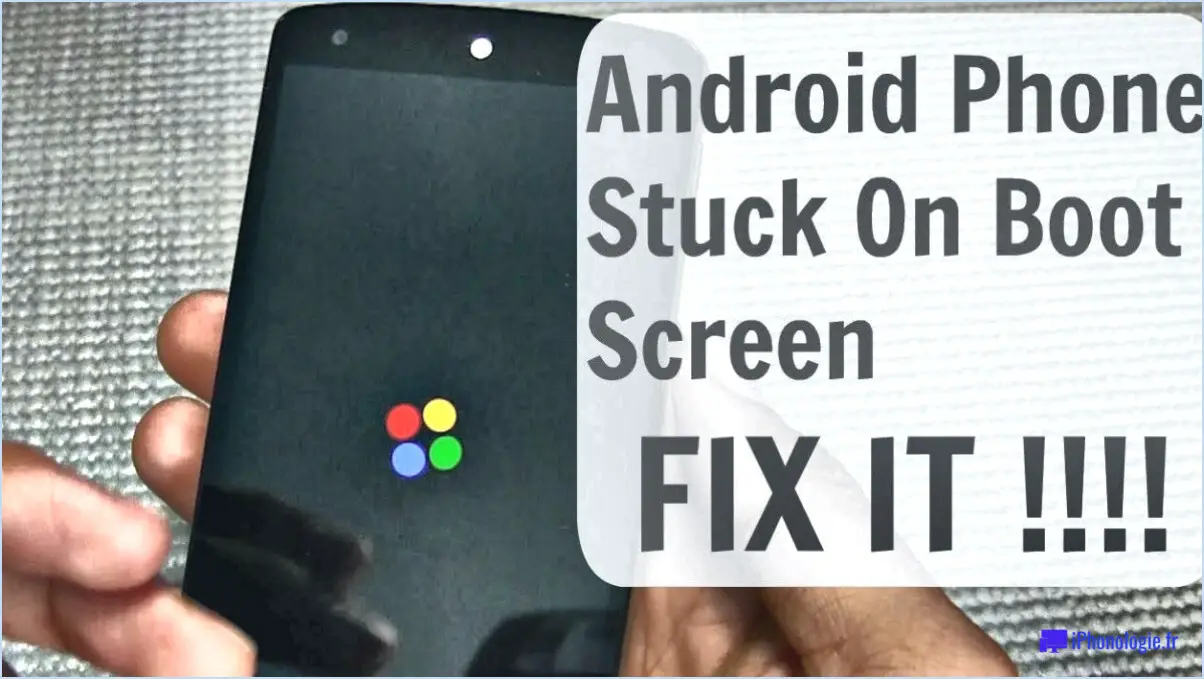
Si votre téléphone Android est bloqué dans une boucle de redémarrage, vous pouvez suivre les étapes suivantes pour essayer de résoudre le problème :
1. Chargez votre téléphone : Tout d'abord, assurez-vous que votre téléphone est suffisamment chargé. Connectez-le à une source d'alimentation fiable et laissez-le se charger pendant un certain temps. Parfois, un faible niveau de batterie peut déclencher un comportement inattendu.
2. Redémarrage forcé : Si le chargement n'apporte aucune aide, tentez un redémarrage forcé. Pour ce faire, appuyez sur la touche bouton d'alimentation et le bouton bouton de réduction du volume simultanément pendant environ 10 à 15 secondes jusqu'à ce que l'appareil redémarre. Cela peut être utile dans les cas où un problème logiciel mineur est à l'origine de la boucle de redémarrage.
3. Mode sans échec : Démarrez votre appareil Android en mode sans échec pour vérifier si le problème persiste. Pour passer en mode sans échec, maintenez enfoncée la touche bouton d'alimentation pour afficher le menu d'alimentation. Appuyez ensuite longuement sur l'option "Éteindre" jusqu'à ce qu'une invite apparaisse, vous demandant si vous souhaitez redémarrer en mode sans échec. Choisissez "OK" pour confirmer et déterminer si le problème est causé par une application tierce.
4. Effacez la partition cache : Si le mode sans échec ne résout pas le problème, essayez d'effacer la partition cache de votre appareil. Accédez à la Mode de récupération en suivant la combinaison de touches spécifique à votre modèle de téléphone (il s'agit généralement de maintenir le bouton d'alimentation et les boutons de volume ensemble pendant le démarrage). Une fois en mode de récupération, utilisez les touches de volume pour naviguer jusqu'à "Effacer la partition cache" et sélectionnez-le à l'aide du bouton d'alimentation.
5. Réinitialisation d'usine : Si tout le reste échoue, il peut être nécessaire de procéder à une réinitialisation d'usine. Gardez à l'esprit que cette opération effacera toutes les données de votre téléphone, il est donc essentiel de sauvegarder vos fichiers importants au préalable. Pour lancer une réinitialisation d'usine, accédez au menu Paramètres et naviguez jusqu'à Système > Réinitialiser > Réinitialisation des données d'usine. Confirmez l'action et laissez le processus se terminer.
Si aucune de ces étapes ne permet de résoudre le problème de la boucle de redémarrage, il peut s'agir d'un problème matériel plus grave. Dans ce cas, il est conseillé de demander l'aide d'un technicien certifié ou de contacter le fabricant de votre appareil pour obtenir de l'aide.
N'oubliez pas de sauvegarder régulièrement vos données pour éviter toute perte de données et d'effectuer les mises à jour dès qu'elles sont disponibles, car elles comprennent souvent des corrections de bogues et des améliorations qui peuvent empêcher de tels problèmes de se produire à l'avenir.
Comment réparer une boucle de démarrage bloquée?
Si votre téléphone Android est bloqué dans une boucle de démarrage voici quelques étapes pour essayer de le réparer :
- Redémarrer: Maintenez enfoncée la touche bouton d'alimentation pendant quelques secondes pour voir si le téléphone redémarre normalement.
- Forcer le redémarrage: Si le redémarrage n'a pas aidé, essayez de forcer le redémarrage. redémarrage forcé en maintenant enfoncées les deux touches bouton d'alimentation et le bouton bouton de réduction du volume simultanément.
- Mode sans échec: Démarrer le téléphone en mode sans échec pour vérifier si une application tierce est à l'origine du problème. Pour ce faire, maintenez enfoncée la touche bouton d'alimentation puis appuyez longuement sur le bouton "Bouton d'alimentation à l'écran jusqu'à ce que l'option "Redémarrer en mode sans échec".
- Réinitialisation d'usine : En dernier recours, effectuez une réinitialisation d'usine. Cette opération effacera toutes les données ; veillez donc à sauvegarder d'abord vos fichiers importants. Pour ce faire, rendez-vous sur Paramètres > Système > Réinitialisation > Réinitialisation des données d'usine.
N'oubliez pas d'essayer ces étapes une par une, et si le problème persiste, il serait préférable de contacter le fabricant de votre téléphone ou un professionnel pour obtenir de l'aide.
Qu'est-ce qu'une boucle de démarrage Android?
Une boucle de démarrage Android désigne un téléphone bloqué dans un cycle de redémarrage continu. Ce problème peut être déclenché par différents facteurs, tels que des erreurs logicielles, des problèmes matériels ou des dégâts des eaux. Lorsque votre téléphone est bloqué dans une boucle de démarrage, il s'éteint et se rallume sans cesse sans atteindre l'écran d'accueil habituel. Pour résoudre ce problème, il est conseillé de demander l'aide d'un technicien qualifié pour un diagnostic et une réparation appropriés.
Comment réparer mon Android qui ne démarre pas en mode de récupération?
Si votre téléphone Android ne démarre pas en mode de récupération, essayez ces étapes de dépannage :
- Vérifiez la batterie: Assurez-vous que votre téléphone est chargé et que la batterie est correctement insérée.
- Réinitialiser: Maintenez simultanément les boutons d'alimentation et de volume enfoncés pendant 10 secondes.
- Commandes ADB : Connectez votre téléphone à un ordinateur et utilisez les commandes ADB pour passer en mode de récupération.
Si le problème persiste, envisagez de demander l'aide d'un professionnel.
Comment forcer le redémarrage de mon Android?
Si votre appareil Android ne répond plus ou se fige, vous pouvez effectuer un redémarrage forcé pour résoudre le problème. Pour ce faire, suivez les étapes suivantes :
- Assurez-vous que l'appareil est complètement éteint.
- Appuyez sur le bouton d'alimentation et maintenez-le enfoncé jusqu'à ce que l'appareil s'allume.
- Si la première étape ne fonctionne pas, essayez une autre méthode : maintenez les boutons d'alimentation et de réduction du volume enfoncés simultanément. jusqu'à ce que l'appareil redémarre.
En suivant ces étapes, vous pouvez forcer le redémarrage de votre Android et potentiellement résoudre tout problème de non-réponse ou de gel.
Comment réparer le mode récupération sans commande?
Pour réparer le mode de récupération sans commande, essayez les étapes suivantes :
- Redémarrez votre appareil: Parfois, un simple redémarrage peut résoudre le problème.
- Boutons d'alimentation et d'augmentation du volume: Maintenez-les simultanément jusqu'à ce que le menu de récupération s'affiche.
- Réinitialisation des paramètres d'usine : Si les étapes ci-dessus ne fonctionnent pas, envisagez d'effectuer une réinitialisation d'usine pour rétablir les paramètres d'origine de l'appareil.
N'oubliez pas de sauvegarder vos données avant de procéder à une réinitialisation d'usine afin d'éviter toute perte de données.
Comment démarrer en mode sans échec?
Pour démarrer en mode sans échec, suivez les étapes suivantes :
- Redémarrez votre ordinateur : Commencez par redémarrer votre ordinateur s'il est déjà allumé.
- Appuyez sur la touche F8 : Pendant le processus de démarrage, appuyez sur la touche F8 et maintenez-la enfoncée jusqu'à ce que le menu "Options avancées de démarrage" apparaisse.
- Sélectionnez le mode sans échec : Une fois le menu affiché, utilisez les touches fléchées pour naviguer jusqu'à l'option "Mode sans échec".
- Appuyez sur Enter : Mettez en surbrillance l'option "Mode sans échec", puis appuyez sur la touche Entrée pour démarrer en mode sans échec.
- Attendez le démarrage : Votre ordinateur va maintenant démarrer en mode sans échec, avec des fonctionnalités limitées et des pilotes essentiels.
Veuillez noter que certains ordinateurs récents peuvent utiliser des touches ou des méthodes différentes pour accéder au mode sans échec ; reportez-vous donc à la documentation de votre appareil pour obtenir des instructions spécifiques.
Quelle touche de fonction est utilisée pour le mode sans échec?
La touche F8 est utilisée pour Mode sans échec.
Quelle est la touche du menu de démarrage?
La touche touche du menu de démarrage est généralement F12, mais elle peut varier selon le fabricant de votre ordinateur.